Поскольку использование Apple Pay стало необходимым для многих людей (для совершения как физических, так и цифровых покупок), получение сообщения типа «Подтвердите свою контактную информацию» может стать проблемой. Вы хотите, чтобы Apple Pay работал и работал, и избегали мини-сердечного приступа, когда ваша транзакция была отклонена в магазине.
Если вы недавно столкнулись с этой проблемой, продолжайте читать эту статью. Мы постараемся объяснить, почему возникает эта проблема и что с этим делать.
Оглавление:
- Введите свой платежный адрес правильно
- Подтвердите свой номер телефона
- Проверьте статус сервера Apple Pay
Получили сообщение «Подтвердите контактную информацию» в Apple Pay? вот что делать
Если вы получаете сообщение « Подтвердите контактную информацию» в Apple Pay, вам следует проверить, правильно ли вы ввели всю свою контактную информацию. Включая ваш платежный адрес/адрес доставки и номер телефона. Если ваша информация верна и имеет правильный формат, вы также можете проверить состояние сервера, чтобы убедиться, что сервер Apple Pay не отключен.
Подробнее ниже.
1. Правильно введите свой платежный адрес
Первое, что вы должны сделать, это проверить, правильно ли вы ввели свой платежный адрес/адрес доставки. Если введенный вами адрес отличается от адреса, указанного на вашей дебетовой карте, у вас могут возникнуть проблемы с подтверждением вашей контактной информации в Apple Pay . Чтобы убедиться, что все в порядке, вам придется проверить свой адрес в нескольких местах. Вот что вам нужно сделать:
Проверьте свой адрес в настройках
Первое место, где можно проверить правильность вашего адреса, — это раздел « Wallet и Apple Pay » в « Настройках » . Вот как:
- Перейдите в « Настройки » .
- Перейдите в Wallet и Apple Pay > Адрес доставки .
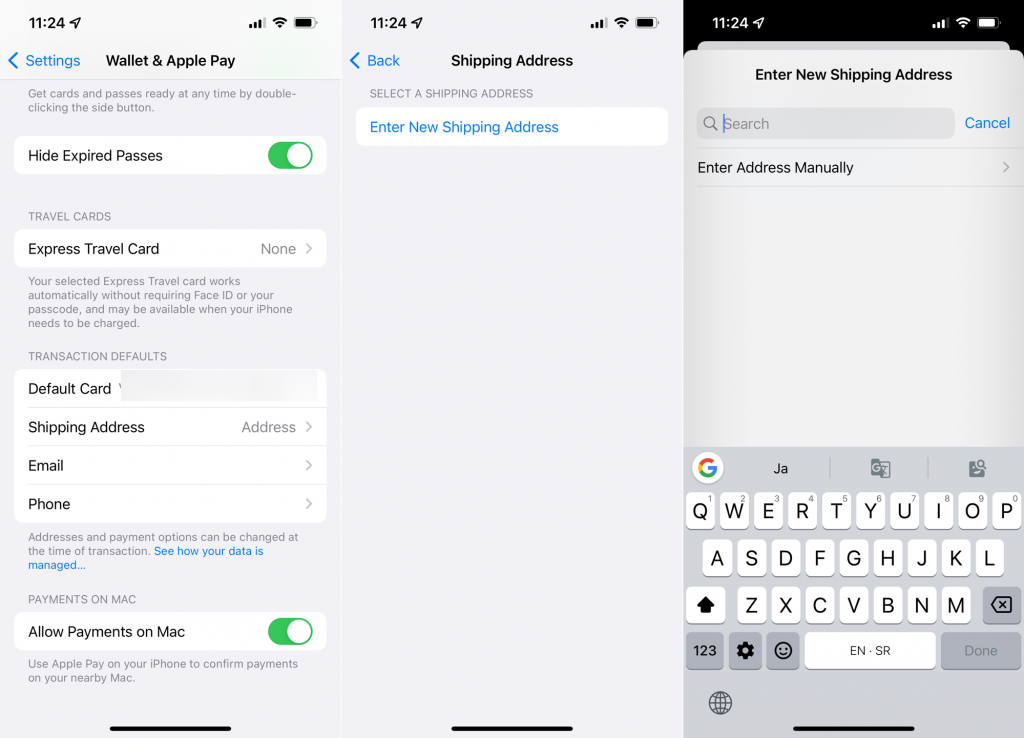
- Убедитесь, что адрес совпадает с адресом, указанным на карте. Если адрес доставки не указан, нажмите « Ввести новый адрес доставки » и введите адрес.
Проверьте свой адрес в Apple Pay
Теперь переходим к приложению Wallet :
- Откройте кошелек .
- Коснитесь карточки, которую хотите изменить, и коснитесь трех точек в правом верхнем углу.
- Нажмите Платежный адрес .
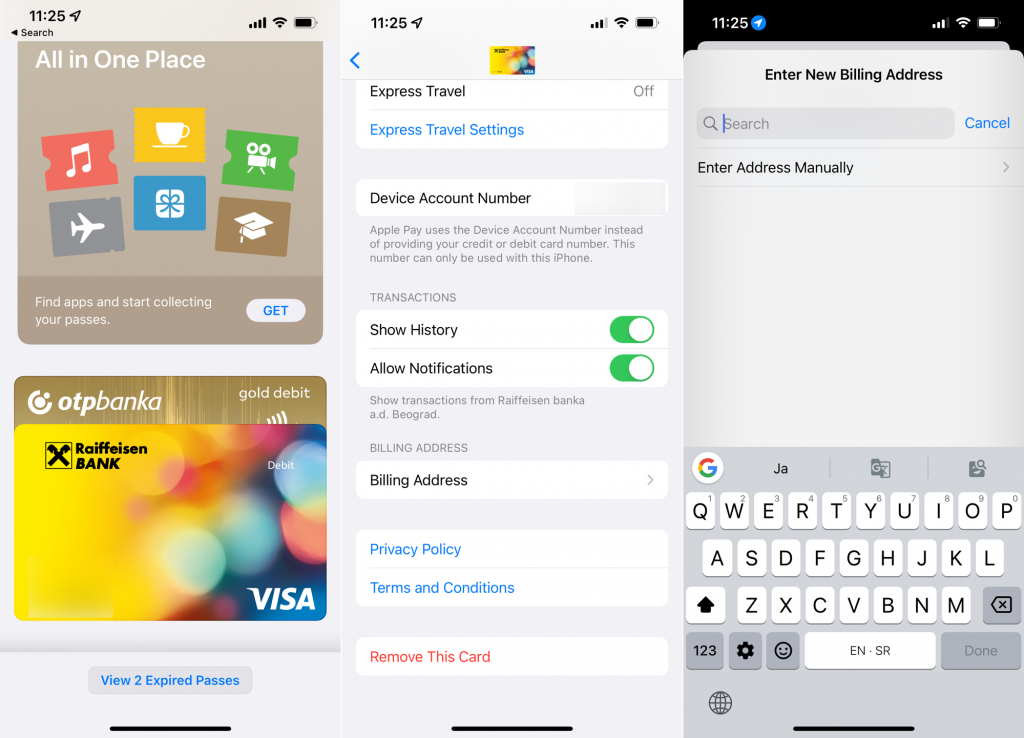
- Убедитесь, что адрес совпадает с адресом, указанным на карте. Если адрес для выставления счетов не указан, нажмите « Ввести новый адрес для выставления счетов » и введите адрес.
Проверьте свой адрес в Apple ID
И, наконец, давайте проверим адрес доставки, связанный с вашим Apple ID:
- Перейдите в « Настройки » .
- Коснитесь [ваше имя] и перейдите в раздел «Оплата и доставка » .
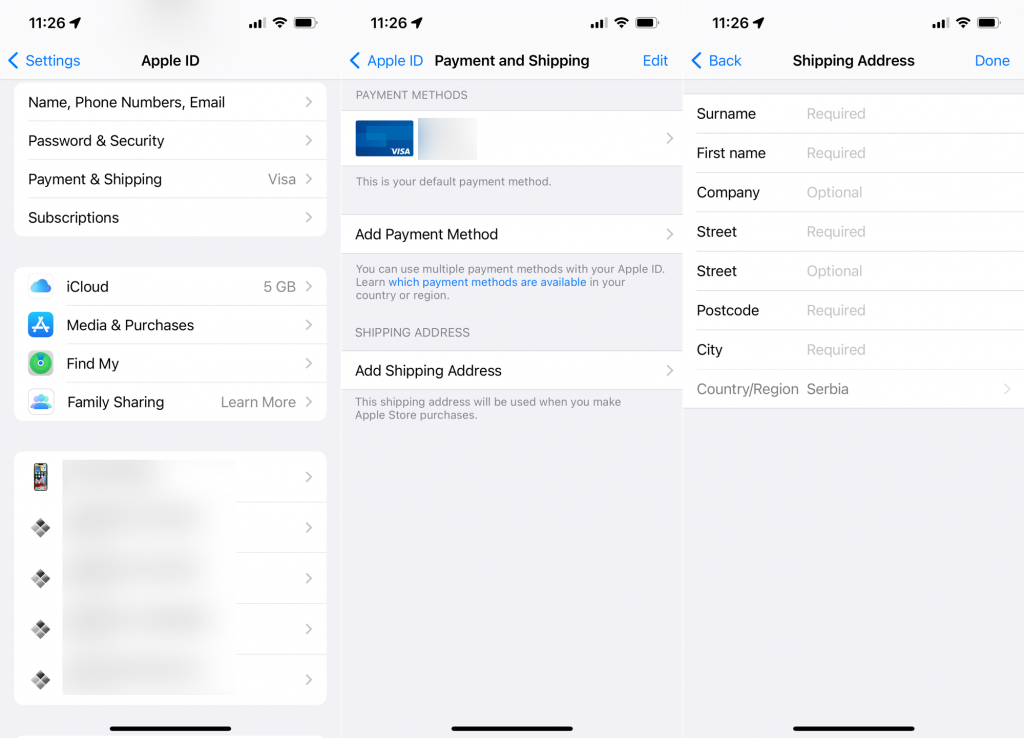
- Убедитесь, что адрес совпадает с адресом, указанным на карте. Если адрес доставки не указан, нажмите « Добавить адрес доставки » и введите адрес.
2. Подтвердите свой номер телефона
Один пользователь подтвердил на форумах Apple , что отсутствие номера телефона или даже использование неправильного формата номера телефона может привести к появлению сообщения «Подтвердите контактную информацию» . Таким образом, вы также должны убедиться, что вы ввели свой номер телефона в правильном формате. Вот как это сделать:
- Перейдите в « Настройки » .
- Перейдите в Wallet и Apple Pay > Телефон .
- Если номера телефона нет, нажмите « Добавить номер телефона » и введите свой номер телефона.
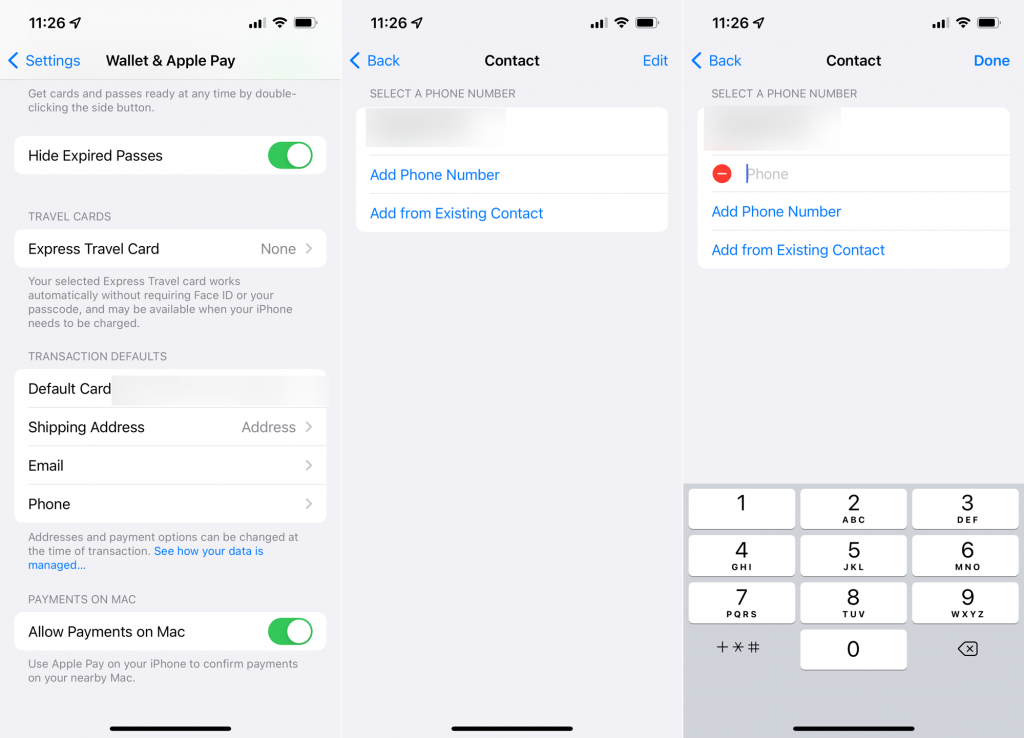
- Теперь попробуйте снова использовать Apple Pay. Если у вас все еще есть проблемы, вернитесь к настройкам номера телефона и измените формат номера телефона. Попробуйте один из следующих форматов:
- 1 (ХХХ) ХХХ-ХХХХ
- (ХХХ) ХХХ-ХХХХ
3. Проверьте статус сервера Apple Pay.
Если вы уверены, что вся ваша контактная информация верна, но по-прежнему получаете сообщение «Проверьте контактную информацию» в Apple Pay, возможно, серверы Apple Pay не работают. Поскольку это внешний фактор, вы ничего не можете с этим поделать, кроме как ждать, пока Apple исправит свои серверы. К счастью, Apple должна быстро решить любую проблему с сервером, поэтому служба, вероятно, будет запущена раньше, чем позже.
Вы можете проверить статус сервера Apple Pay здесь .
Вот об этом. Надеюсь, хотя бы одно из этих решений помогло вам с ошибкой «Проверить контактную информацию» в Apple Pay. Если у вас есть какие-либо комментарии, вопросы или предложения, не стесняйтесь сообщить нам об этом в комментариях ниже.
ЧИТАТЬ ДАЛЕЕ:

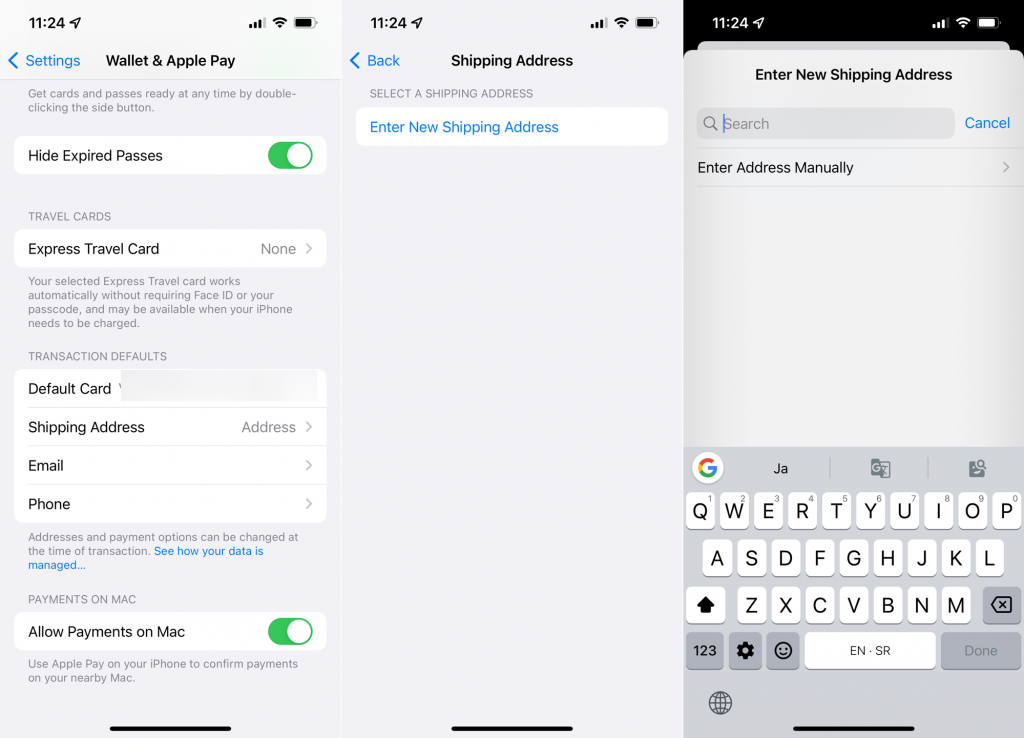
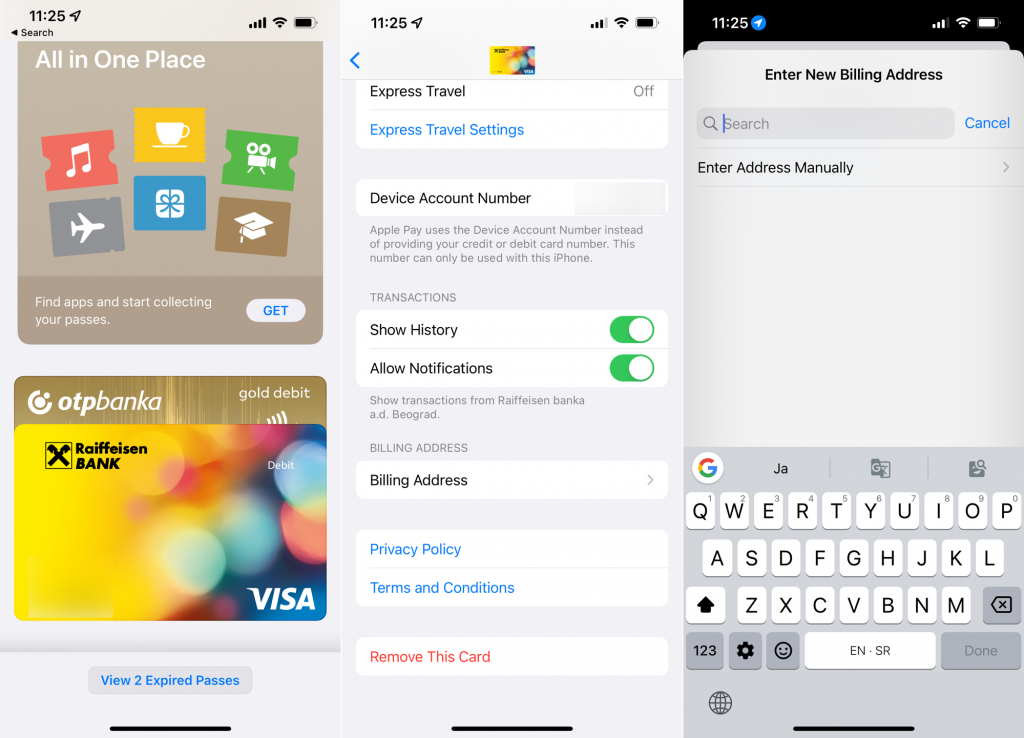
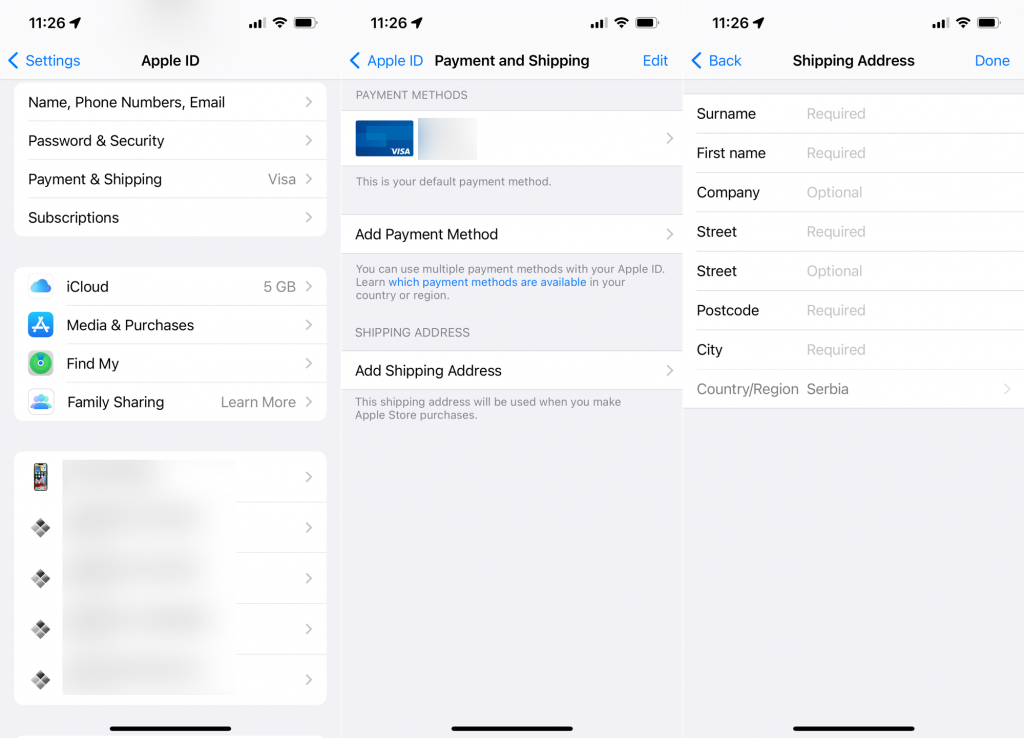
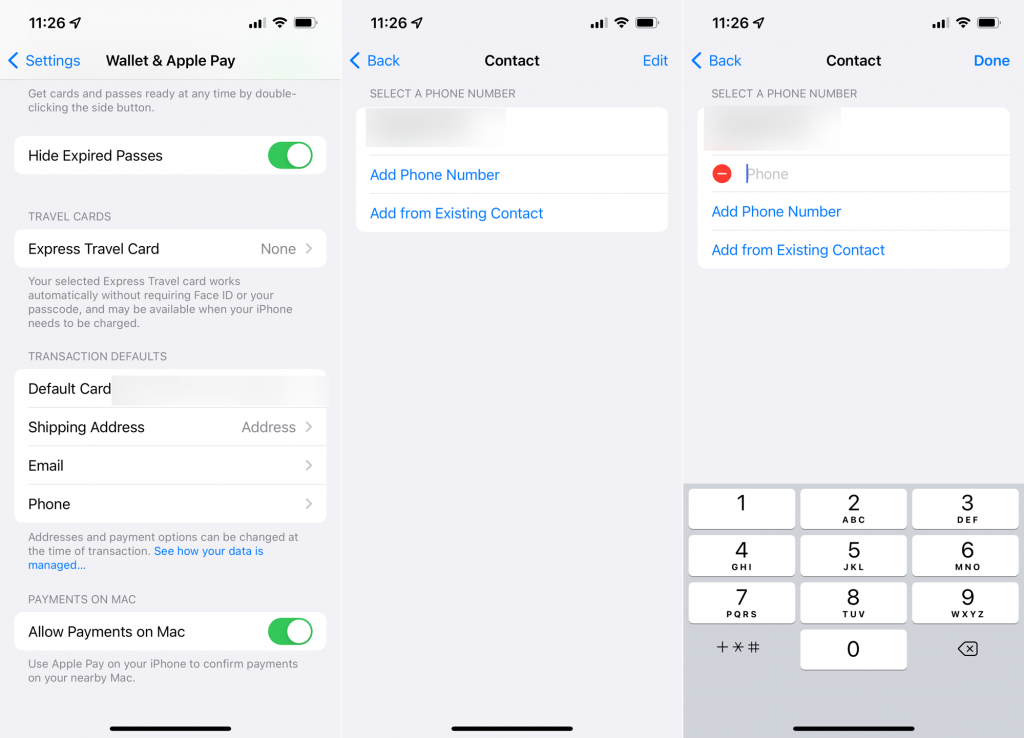

![Как решить проблему «Sims 4 Сим не спит»? [ПРОВЕРЕННЫЕ СПОСОБЫ] Как решить проблему «Sims 4 Сим не спит»? [ПРОВЕРЕННЫЕ СПОСОБЫ]](https://luckytemplates.com/resources1/images2/image-6501-0408151119374.png)


![Исправить Dungeon Siege 2 без указателя мыши [ПРОВЕРЕННЫЕ СПОСОБЫ] Исправить Dungeon Siege 2 без указателя мыши [ПРОВЕРЕННЫЕ СПОСОБЫ]](https://luckytemplates.com/resources1/images2/image-5004-0408151143369.png)

![Ваш компьютер или сеть могут отправлять автоматические запросы [ИСПРАВЛЕНО] Ваш компьютер или сеть могут отправлять автоматические запросы [ИСПРАВЛЕНО]](https://luckytemplates.com/resources1/images2/image-1491-0408150724646.png)
